|
|
|
|
|
现在越来越多的用户都在使用win11系统,很多想要将系统的防火墙功能关闭,然而并不知道应该如何进行操作,针对这个问题,今天纯净之家小编就为广大用户们带来最简单的操作方法,希望本期的win11教程可以帮助更多人解决问题带来帮助。 win11如何关闭系统防火墙 1、在桌面找到菜单,默认是在任务栏的中间最左侧的这个位置。然后选择设置打开。 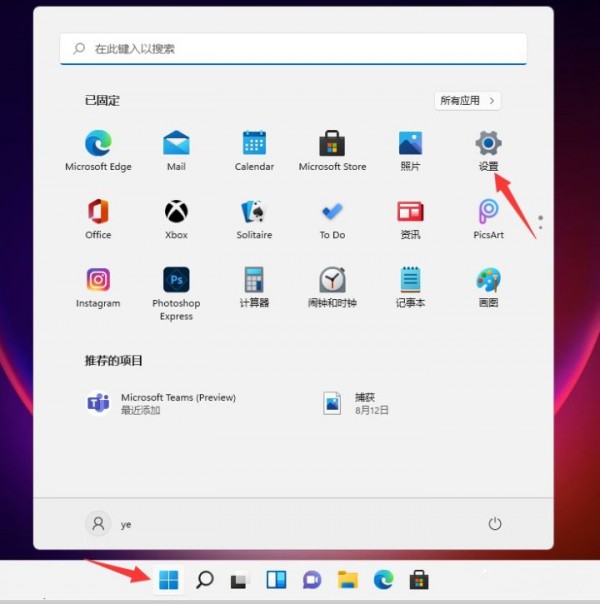 2、进入设置后我们可以直接在上方的搜索框中直接搜索defender,就会弹出防火墙。 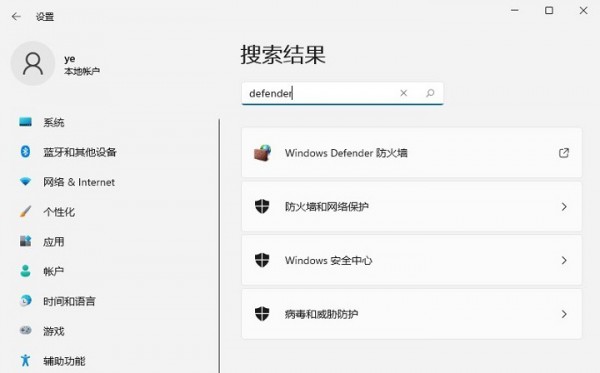 3、点击进入防火墙后,在左侧的列表中找到启用或关闭Windows defender 防火墙,并且点击进入。 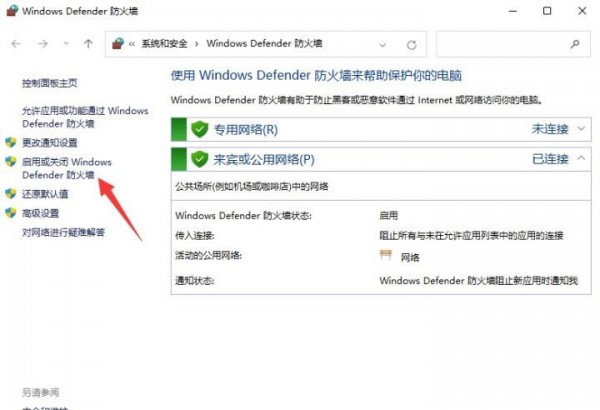 4、进入后,用户就可以自行的选择开启和关闭防火墙了,设置完毕后点击确定即可。 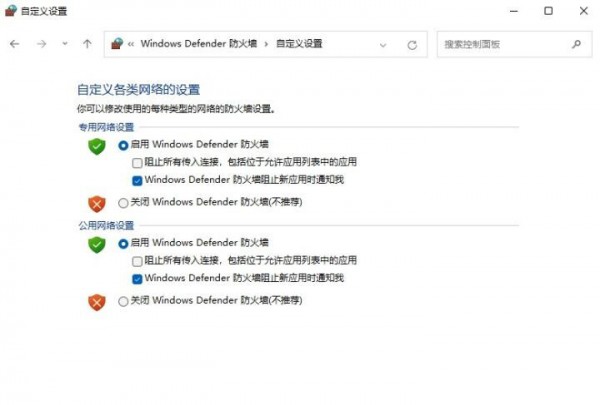 以上就是win11怎么关闭系统防火墙?win11系统防火墙关闭教程的全部内容,望能这篇win11怎么关闭系统防火墙?win11系统防火墙关闭教程可以帮助您解决问题,能够解决大家的实际问题是软件自学网一直努力的方向和目标。 |